¿Cómo cambiar la ruta de descarga en Mozilla Firefox? - Administrando archivos

En la actualidad, muchas de las actividades cotidianas del ser humano se realizan a través de Internet, con una computadora o un dispositivo móvil. Por lo mismo, muchas de estas actividades cotidianas requieren el uso de la función de descarga en nuestras computadoras.
En referencia a eso, muchas personas ignoran el hecho de que se puede cambiar el destino de sus descargas. Esto se debe a que el hecho de descargar algo es una tarea tan cotidiana como el beber agua o caminar. Es por ello, qué en este artículo te enseñaremos cómo cambiar la ruta de carpeta de descarga en tu navegador Mozilla Firefox.
Además, te explicaremos cómo encontrar la carpeta de descargas de Mozilla Firefox y que hacer para seleccionar una carpeta de destino para cada archivo que descarguemos.
¿De qué forma cambiar la ruta de carpeta de descarga en Mozilla Firefox?
Lo primero que debemos hacer para poder cambiar la carpeta de descarga en Mozilla Firefox es realmente sencillo, solo tenemos que abrir el navegador. Una vez allí iremos al icono de 3 rayas que se ubica en la parte superior derecha de la pantalla llamado ‘Abrir menú’. Al hacer eso, se desplegará una ventana con diversas opciones.
Allí debes de ubicar la opción llamada ‘opciones’, esta se encuentra como la tercera opción del quinto bloque de dicha pestaña. Una vez le damos clic, se abrirá una pestaña nueva, la cual nos mostrará todas las configuraciones que tenemos en Mozilla Firefox. Una vez allí bajaremos hasta encontrar la parte que diga ‘archivos y aplicaciones’.
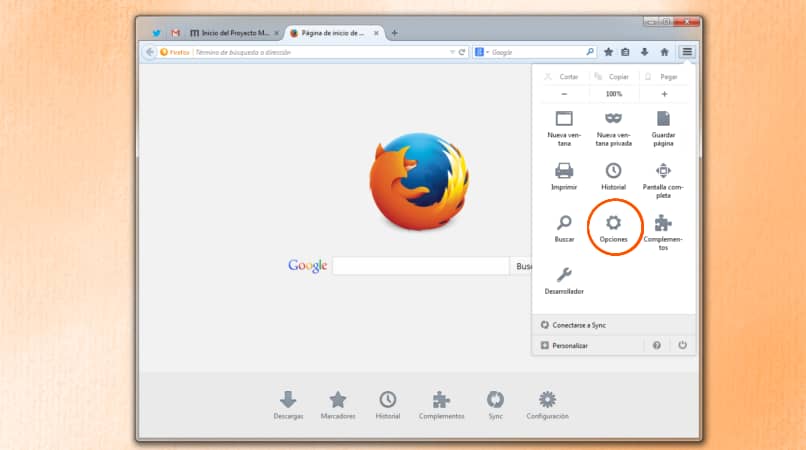
En esa opción llamada archivos y aplicaciones, veremos como primera opción el bloque de ‘descargas’. Debajo de descargas veremos siempre dos opciones, una que se llama ‘Guardar archivos en’ y al lado aparecerá la carpeta de descargas, dicha opción está marcada por defecto. La otra opción se llama ‘Preguntar siempre dónde guardar los archivos’, la cual generalmente siempre está desactivada.
Para poder cambiar la carpeta a donde van nuestras descargas, debemos darle clic a la opción llamada ‘examinar’. Al hacer esto, se abrirá una ventana emergente de nuestro explorador de archivos, allí podemos seleccionar la carpeta a la que queramos que se vayan nuestras descargas. Al seleccionar la carpeta destino que queramos, por ejemplo, la carpeta de documentos, la opción quedaría de esta forma ‘Guardar archivos en Documentos’.
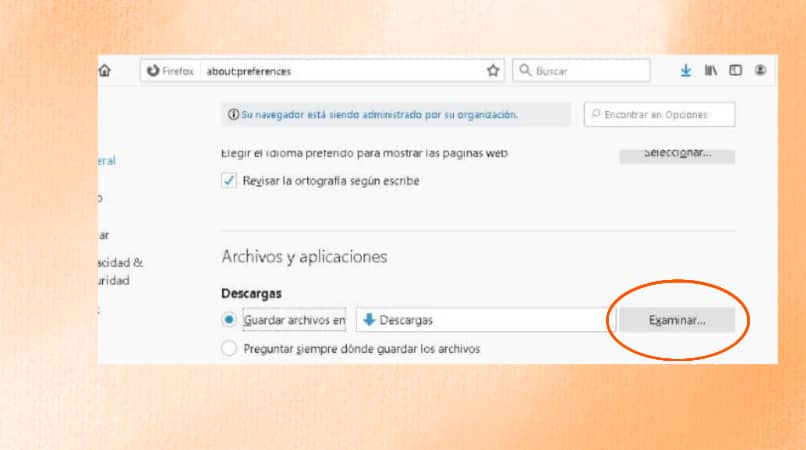
Por otro lado, en el caso de activar la opción ‘Preguntar siempre dónde guardar los archivos’, cada vez que descarguemos un archivo en Firefox, se abrirá una ventana emergente. En dicha ventana debemos seleccionar la carpeta específica donde queremos que se descargue.
¿Cómo encontrar la carpeta de descarga de Mozilla Firefox?
Encontrar la carpeta donde se almacenan nuestras descargas a través de Firefox es una tarea realmente sencilla. Lo primero que debemos hacer es hacer click en el icono de tres barras que se encuentra en la esquina superior derecha de la pantalla de nuestro navegador Mozilla Firefox. Al hacer click se abrirá una ventana emergente con varias opciones. Ahora debemos ubicar la tercera opción del quinto bloque, llamada ‘opciones’, al presionarla, se nos abrirá una pestaña nueva. En dicha pestaña estarán todas las opciones de configuración de nuestro navegador Mozilla.
Estando allí, bajaremos hasta encontrar la sección llamada ‘Archivos y aplicaciones’ y nos ubicamos en la primera opción llamada ‘descargas’. Allí podremos ver una opción que está activada llamada ‘Guardar archivos en’ y el nombre de la carpeta a la que se van nuestras descargas. Por otro lado, en caso de que queramos cambiar el destino de nuestras descargas, le daremos a la opción ‘examinar’ y seleccionaremos una carpeta de nuestra preferencia.
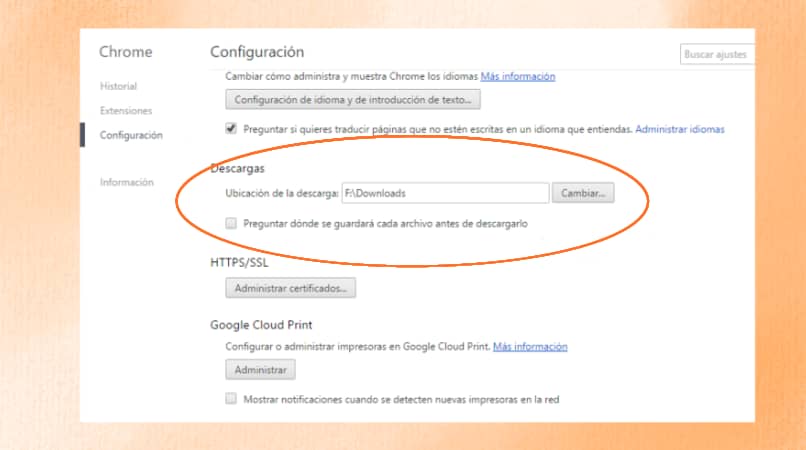
Por otro lado, tenemos la opción de ‘preguntar siempre dónde guardar’ la cual nos permitirá elegir el destino de la descarga, cada vez que descarguemos un archivo.
¿Qué hacer para seleccionar una carpeta de descarga en cada archivo?
Ahora que sabemos como cambiar el destino predeterminado de todo lo que descarguemos en Mozilla Firefox, hablemos de como hacerlo con cada archivo. El poder elegir la carpeta de destino para cada una de nuestras descargas en Mozilla Firefox es una tarea fácil. Como ya mencionamos anteriormente, debemos ir al icono de 3 barras que se encuentra en la parte superior de la pantalla.
Una vez allí, haremos clic para que aparezca una ventana emergente con distintas opciones, seleccionaremos la que se encuentra como tercera opción en el quinto bloque llamada ‘opciones’. Esto nos abrirá una nueva pestaña con todas las opciones de configuración de Mozilla.
Ahora, estando allí bajaremos hasta la opción sección de ‘archivos y aplicaciones’, allí en el bloque de descargas veremos dos opciones. Las opciones son ‘Guardar archivos en’ la cual está habilitada por defecto y ‘Preguntar siempre dónde guardar archivos’ respectivamente. Lo que debemos hacer es habilitar la segunda opción, de este modo, cada vez que queramos hacer una descarga se abrirá una pestaña emergente que nos indicará elegir en cuál carpeta queremos guardar el archivo que descarguemos.
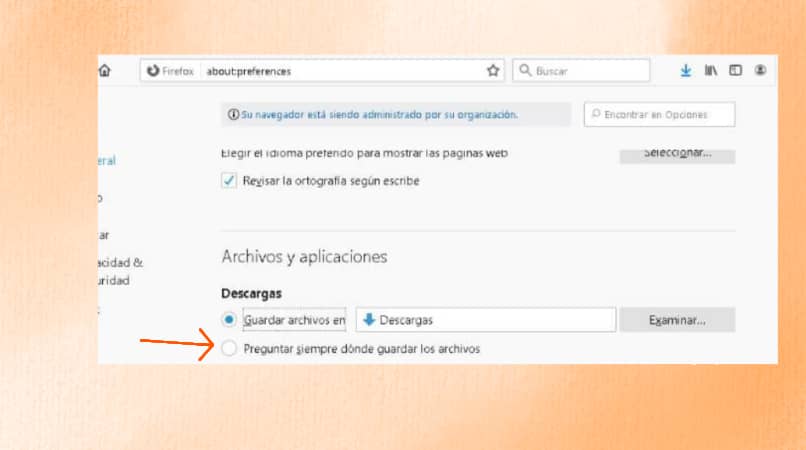
En carpeta de disco duro externo
A la hora de descargar en una carpeta de nuestro disco duro externo, lo primero que debemos hacer es tener el disco duro externo conectado a nuestra computadora. Una vez hecho eso, debemos tener habilitada la opción ‘preguntar siempre dónde guardar archivos’ en nuestro navegador de Mozilla Firefox.
Una vez hecho eso, en el momento que descarguemos cualquier archivo, aparecerá una ventana emergente que nos preguntará dónde queremos descargar dicho archivo. En este punto, debemos buscar una carpeta que sepamos que se encuentra en nuestro disco duro externo y darle aceptar. Con eso ya estaría la descarga hecha directamente en nuestro disco duro externo.
Disco duro interno
Ahora, para descargar en el ‘Preguntar siempre dónde guardar archivos’ en las configuraciones de nuestro navegador Mozilla Firefox.
Al hacer esto, cada vez que descarguemos algo desde nuestro navegador Mozilla Firefox se abrirá una ventana emergente en la cual podremos elegir el destino de preferencia para nuestra descarga.